
为了理解每页的内容,安排页数是非常有用的。这也可以确保读取打印文件的页码顺序没有问题。下面教您如何将“第Y页中的第X页”的页码格式添加到Word文档中。

插入页面。单击插入标签,然后单击页眉和页脚中的页码。从下拉菜单中,选择放置页面的位置:顶部、底部、边距或鼠标位置。
选择一种风格。将鼠标放在相应的选项上,会出现一个菜单供您选择页码样式。选择特定的样式,可以改变页码的位置,也可以改变其内容。有一个“x页在y页”的类别,可以放在除页边距之外的任何地方。
组织数字格式。选择样式后,设计选项卡将打开,视图将集中在页眉或页脚。点击页码按钮(设计标签左侧),选择页码格式,打开新窗口,更改数字样式(阿拉伯数字、字母或罗马数字等)。).您还可以包括章节的数量,并指定页码的起始位置。
关闭设计选项卡。单击红色和白色的x按钮关闭页眉和页脚工具。
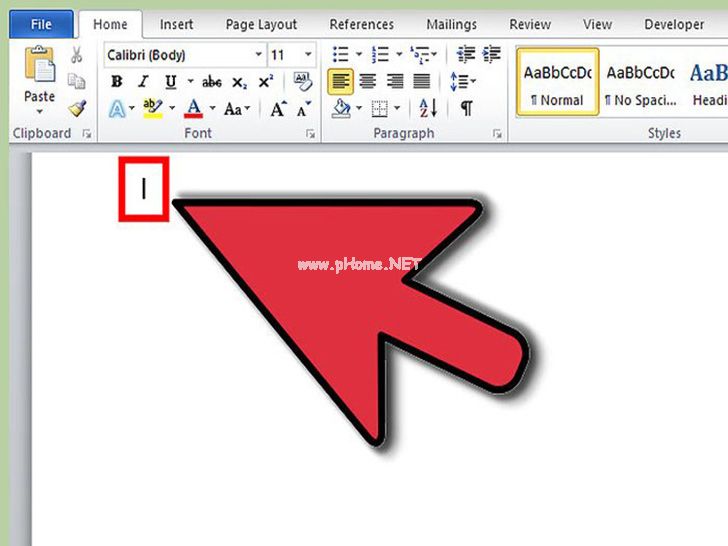
选择要更改的号码。将光标放在要更改页面格式的页面开始处。
单击页面布局按钮。在页面设置中,单击暂停按钮,然后选择里面的下一页选项。在新创建的第一页中,双击页眉或页脚以打开设置选项卡。
单击“链接到上一部分”。它可以在导航等选项中找到。然后,您可以将这两部分分开,并更改页眉和页脚。页眉和页脚之间有不同的链接,所以您需要根据页面的位置在正确的位置取消链接。
单击页眉和页脚部分的页码按钮。插入新页码。在“页码格式”窗口中更改页码格式。你可以让页面跟随前面的页面,或者你可以重新开始计数页面。